다음팟인코더 다운로드
다음팟 인코더 다운로드 방법을 소개합니다. 다음팟인코더는 다양한 목적을 위해서 동영상을 인코딩을 해야 할 때 필요한 무료 프로그램입니다. 인코딩이라는 것은 컴퓨터를 사용하여 영상이나 이미지 등 데이터로 이뤄진 것들의 원래 데이터양을 줄이기 위해 코드 화하고 압축하는 것입니다. 간단한 의미로는 문자를 바이트 형식으로 변환하는 것이 인코딩이라고 볼 수 있습니다. 반대의 의미로는 디코딩이 있습니다.

다음팟인코더는 여러가지의 동영상 형식으로 무료 변환이 가능한 프로그램입니다. 다양한 IT기기에서는 동영상 형식에 따라서 제대로 재생이 안 되는 경우도 있고, 용량에 따라서 문제가 생기는 경우도 많으니까, 이러한 무료 인코딩 프로그램은 무척 유용하게 사용이 됩니다.
많은 사람들이 오래전에 개발된 다음팟인코더를 아직도 많이 사용하고 있습니다. 다음팟 인코더는 2013년에 마지막 업데이트가 진행되었고, 2017년에는 서비스가 종료되었습니다. 하지만 프리웨어로 많은 사람들에게 유용하게 사용되었던 다음팟인코더를 여전히 찾는 분들이 많아서 이렇게 다운로드하는 방법을 소개합니다.
다음팟 인코더 다운로드 받기


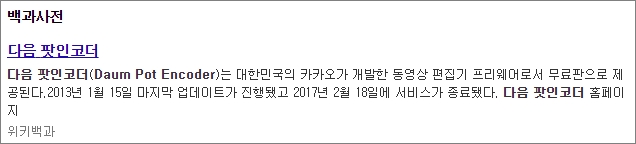
다음팟 인코더 다운로드를 위해서는 팟플레이어&팟인코더 사용자 공간 카페를 찾아가야 합니다. 그곳에서는 다양한 팟인코더 및 팟플레이어 활용 팁을 제공하고 있습니다. 다음에서 ' 팟플레이어&팟인코더 사용자 공간 '으로 검색하여 이동해 주세요 하지만, 아래의 방법을 익히고 방문해야 정상적으로 다운로드할 수 있으니 꼭 끝까지 읽어보고 이동하세요. 마지막에 카페 바로가기 링크도 첨부할 테니 편리하게 이동하세요
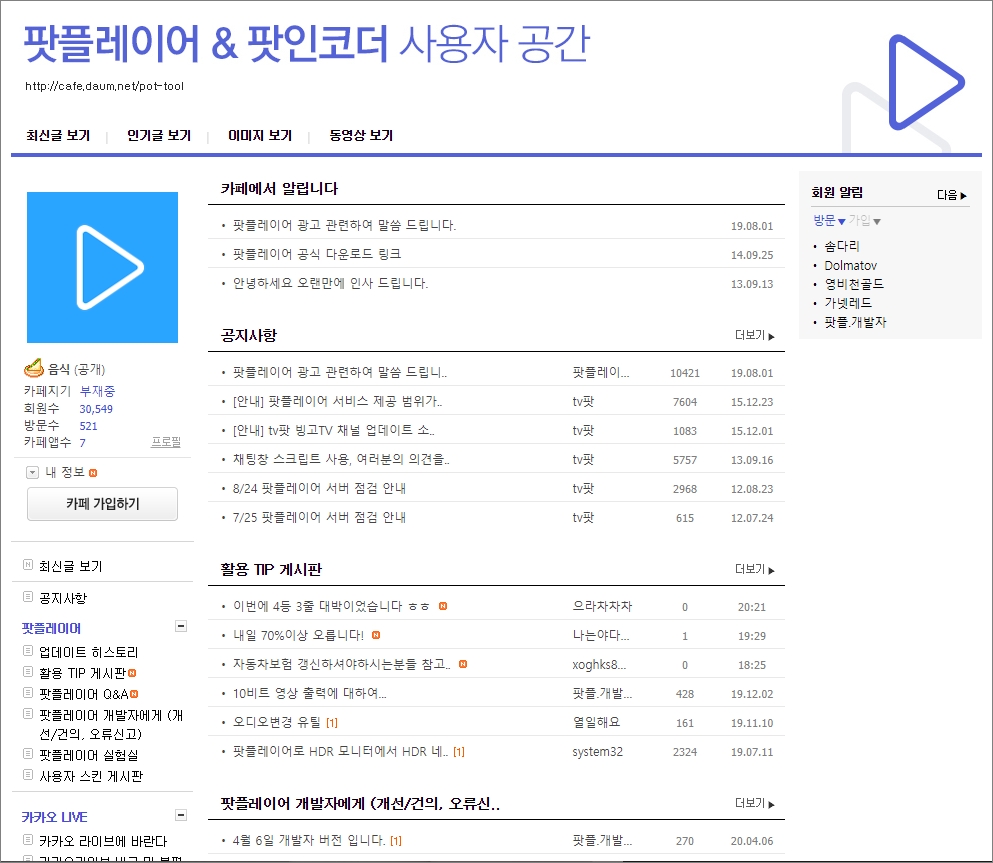
팟플레이어 & 팟인코더 사용자 공간 카페 모습입니다. 심플한 모습으로 만들어져 있습니다. 회원수가 3만 명이 넘는 나름 규모가 있는 카페입니다. 왼쪽 아래쪽으로 시선을 옮겨서 검색 메뉴를 찾습니다.
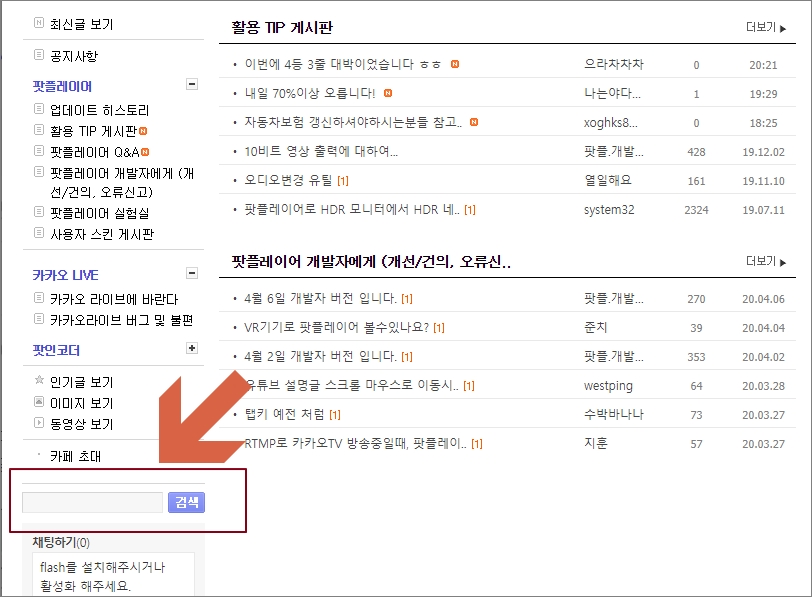
엥
daumpotencoder.exe
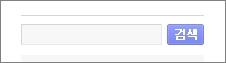
검색창이 나오면 한글로 '엥'이라고 입력합니다. 또는 'daumpotencoder.exe' 를 입력합니다. 그럼 글 번호 6269번 이다혜 님이 작성한 제목 엥 이라는 글이 나옵니다. 작성일은 2019년 1월이네요.
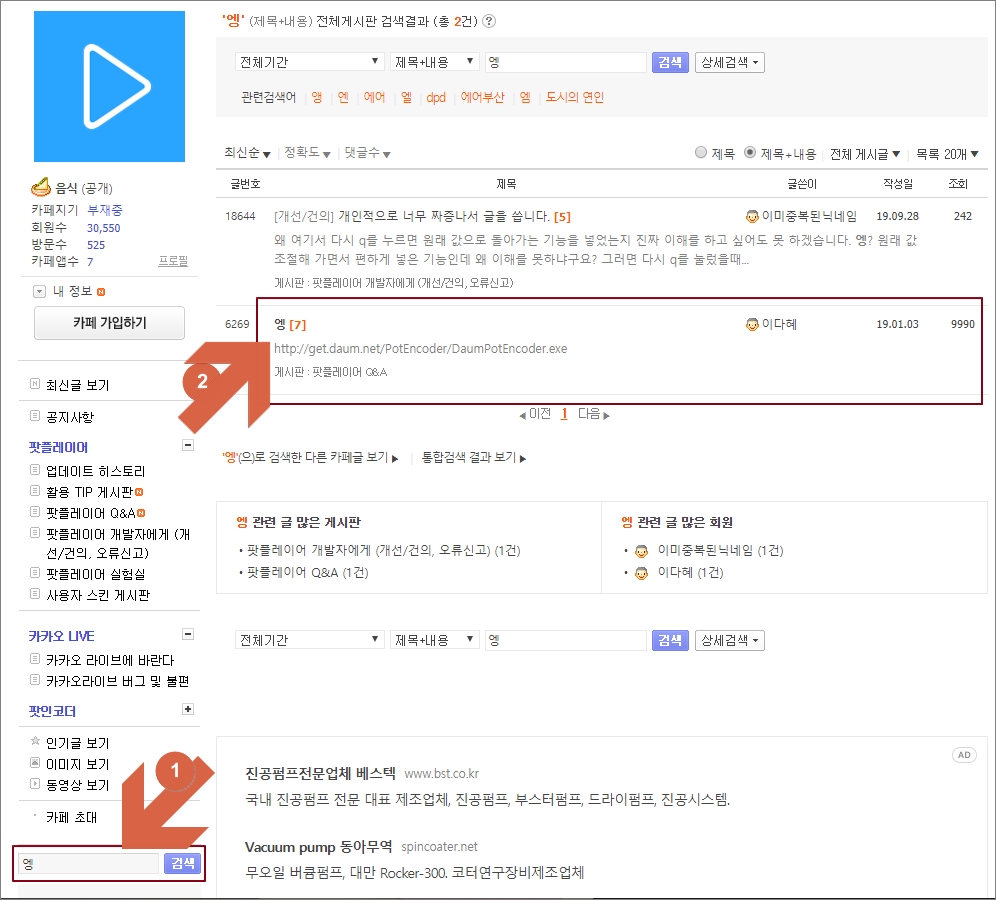
2019년 1월 3일에 작성된 6269번 엥 이라는 글을 클릭하여 들어갑니다. 해당 글은 팟플레이어 Q&A 메뉴에 있습니다.
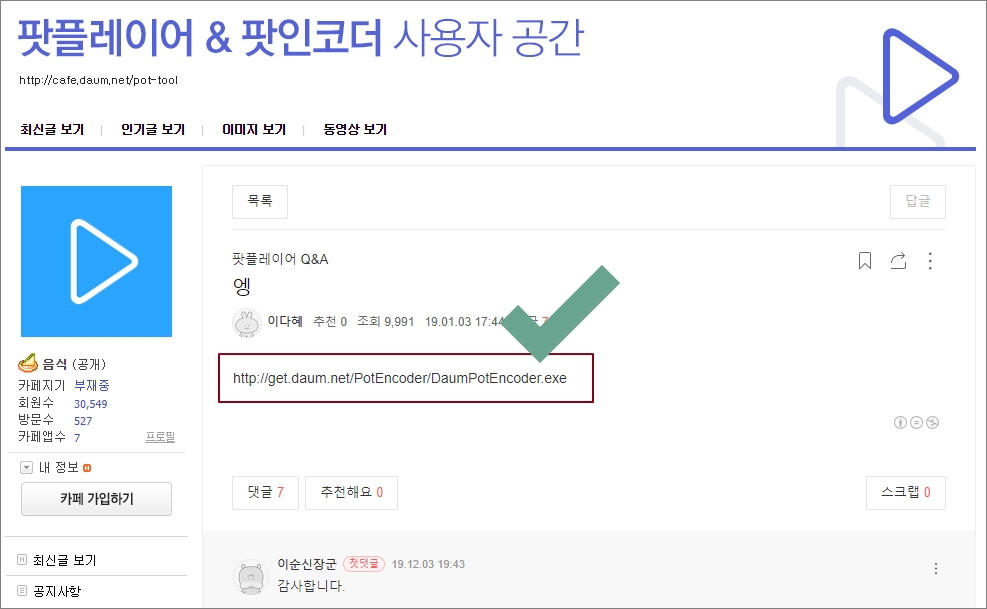
다른 내용은 없고 다운로드 링크만 있습니다. 다음에서 공식적으로 제공하는 링크입니다. 안전하게 다운 받을 수 있는 링크이기 때문에 걱정 없이 클릭하여 다운로드 받으시면 됩니다.
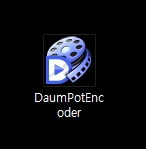
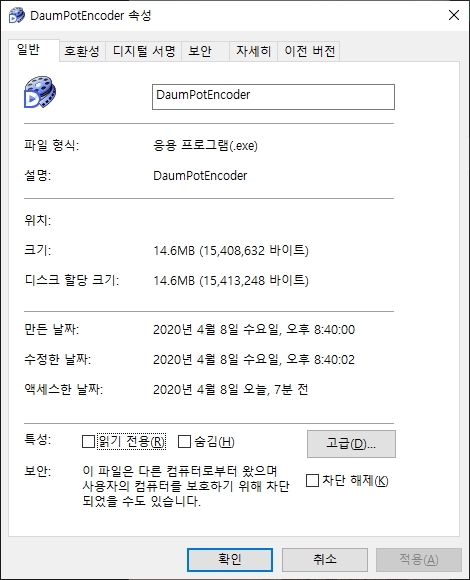
위 게시물에서 링크를 클릭한 후 다음팟 인코더 다운로드가 완료되면 바탕화면에 DaumPotEncoder라는 exe 파일이 생성됩니다. 파일 정보를 보니 14.6MB로 용량이 적은 편입니다. 부담 없는 용량에 많은 기능을 담고 있는 다음팟인코더입니다.



다음팟 인코더 다운로드 후 설치

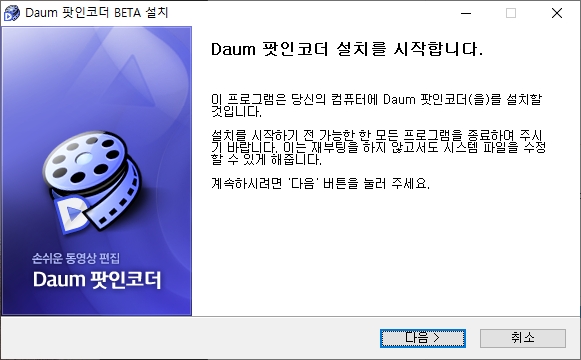
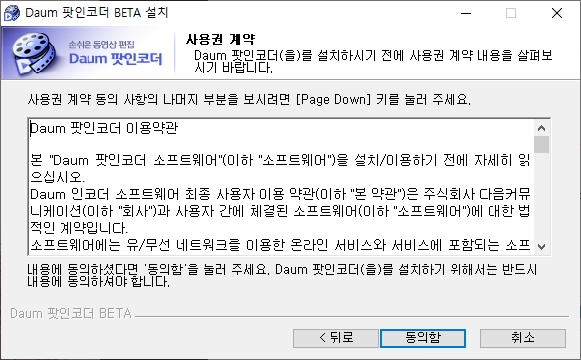
다운받은 DaumPotEncoder라는 exe 파일을 더블클릭하여 실행합니다. 위와 같이 Daum 팟인코더 설치 프로세서가 실행됩니다. 가능하면 실행 중인 다른 프로그램을 종료해 달라고 말하고 있습니다. 프로그램들을 종료하지 않아도 정상적으로 설치되는 경우가 많으나, 간혹 다른 프로그램에서 시스템 파일을 잡고 있어서 설치가 제대로 되지 않는 경우도 있으니, 웬만하면 다음 팟인코더 설치 권장 내용처럼 다른 프로그램들을 종료하고 다음을 눌러줍니다. 이용약관에 대한 화면이 나오는데 읽어본 후 동의함을 눌러주세요.
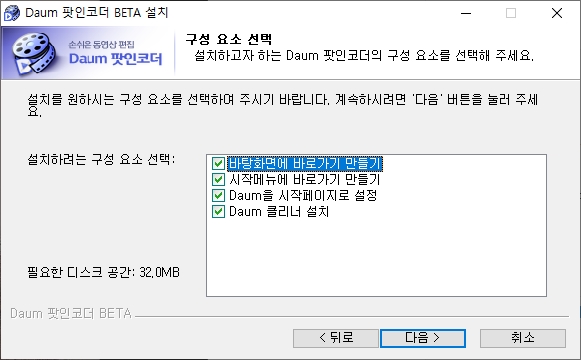

구성 요소 선택 화면으로 나옵니다. 우선 다음 클리너 설치는 체크를 해제해 주세요, 종종 유용한 프로그램이긴 하지만 필요가 없다면 굳이 설치하지 않습니다. 나머지는 체크를 해제하지 않아도 크게 상관없습니다. 설치 위치 선택에서는 그냥 설치를 눌러서 진행합니다.

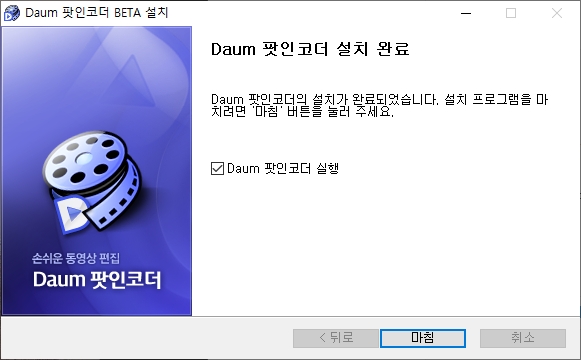
팟플레이어가 설치가 완료되면 마침을 눌러서 설치 과정을 종료하면 됩니다. 마지막 과정에서 Daum 팟인코더 실행에 체크가 되어있는 상태면 설치 과정이 끝나고 바로 프로그램이 실행됩니다.
다음팟 인코더 다운로드 후 실행
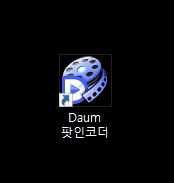
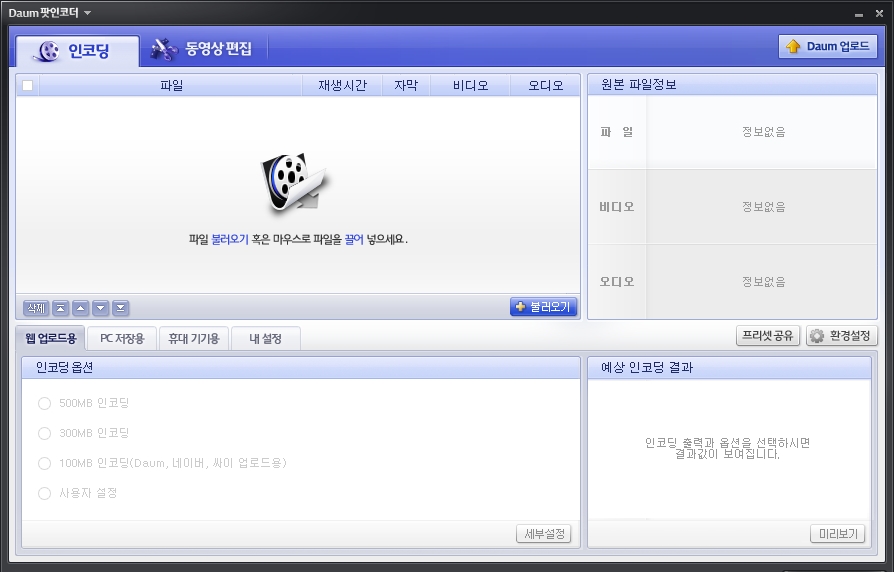
바탕화면에 생성된 Daum팟인코더를 더블클릭하여 실행합니다. 심플한 화면이 등장합니다. 크게는 인코딩과 동영상 편집 탭으로 이뤄져 있습니다. 아래는 오른쪽 중간 환경설정을 클릭하여 나오는 메뉴들입니다. 다음팟 인코더에서 지원하는 기능들을 스크린숏으로 미리 감상해보세요
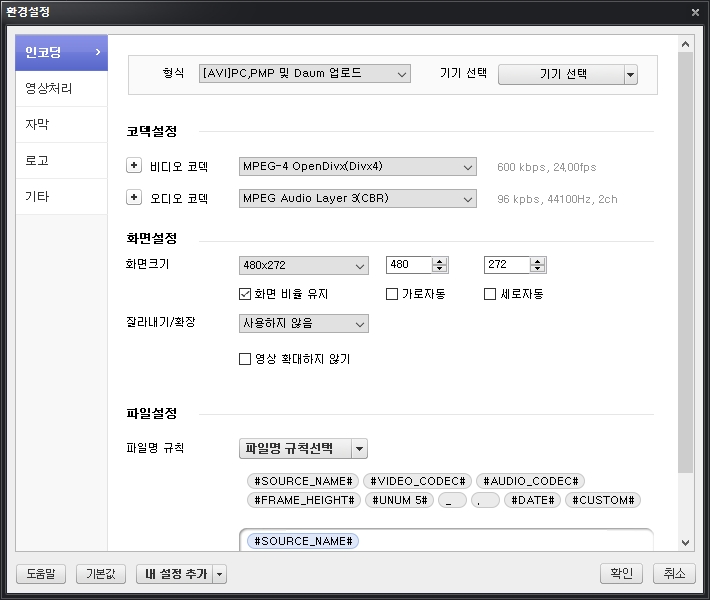

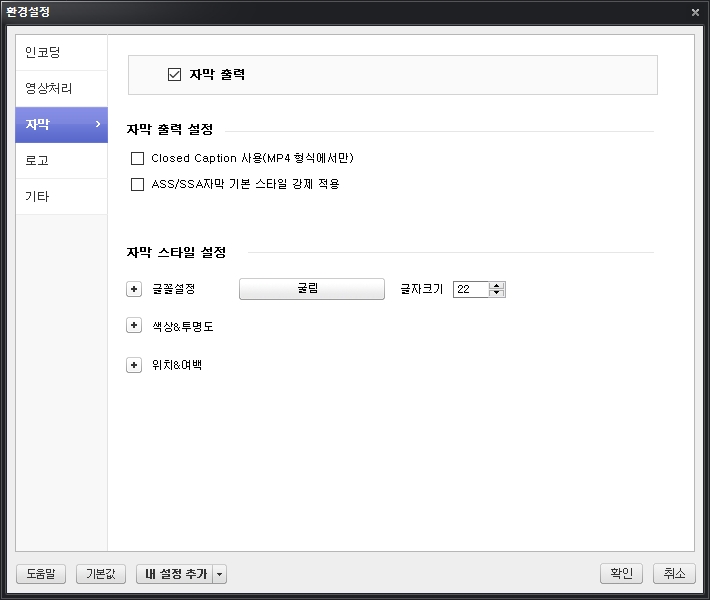
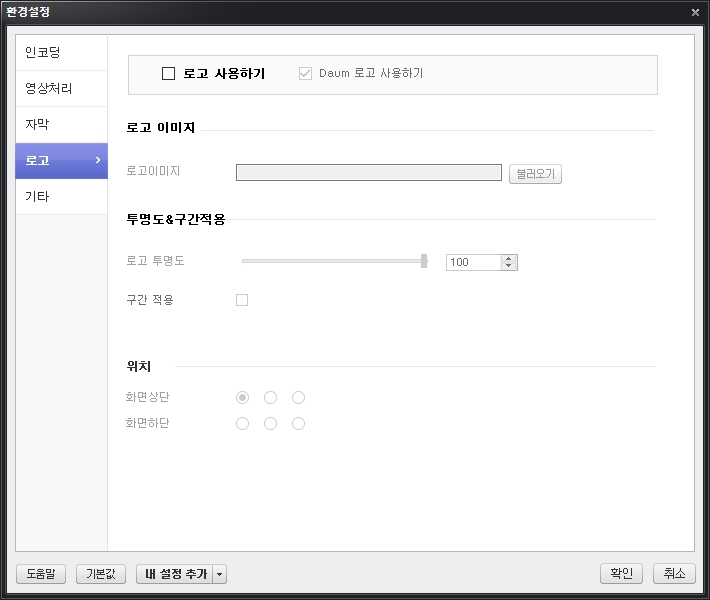
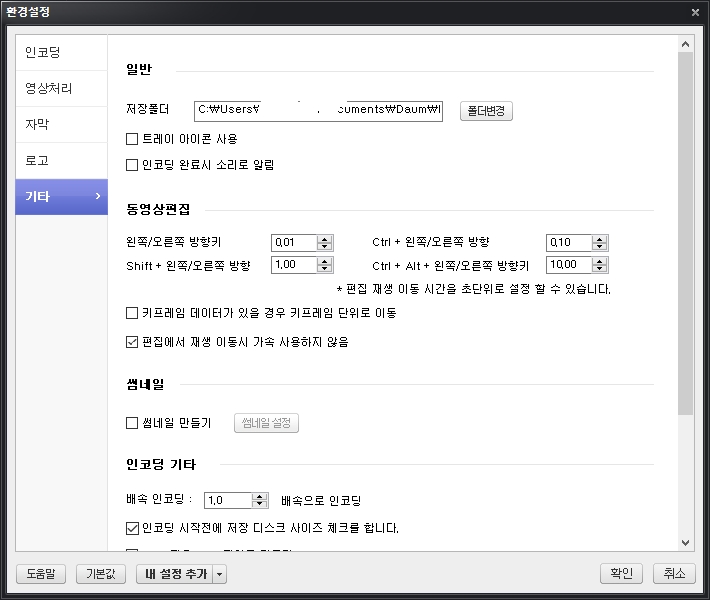
다음팟인코더 인코딩 탭에서 왼쪽 아래 부분을 보면 4가지 탭이 있습니다. 웹 업로드용 PC 저장용 휴대기기용 내 설정까지 , 내 설정을 제외하고는 기본적으로 널리 사용되는 세팅들이 되어있어서, 동영상을 인코딩할 경우에 사용목적에 따라서 유용하게 선택할 수 있습니다.
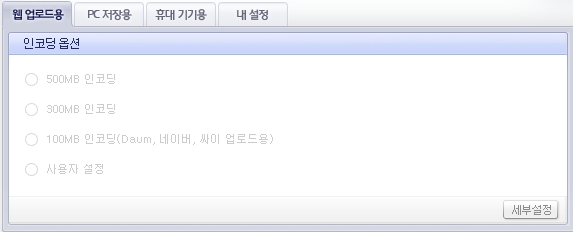
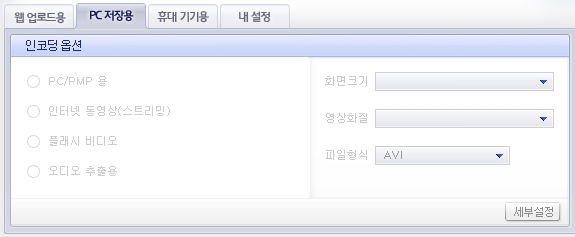
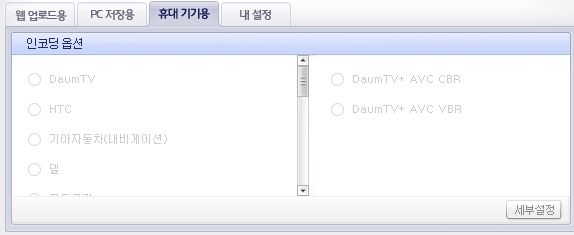
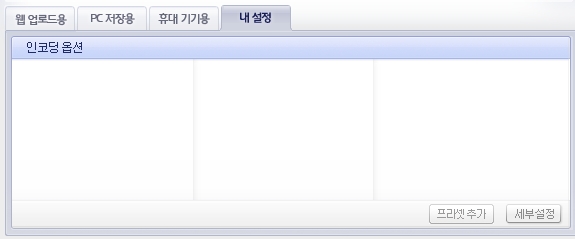
웹 업로드용에는 용량별로 메뉴가 구성돼있으며, PC 저장용 탭에서는 목적에 따라서 프리셋이 몇 가지 준비되어 있습니다. 그리고 각각 화면 크기 및 영상화질 그리고 파일 형식도 쉽게 선택할 수 있습니다. 휴대기기용은 정말 다양한 회사의 목록이 준비돼있습니다. 내 설정은 다음팟인코더 프로그램에 익숙해진 사용자가 옵션을 활용하여 자신만의 프리셋을 만들어 놓고 사용하는 경우 유용한 메뉴입니다.
다음팟인코더 동영상편집 기능


다음팟인코더에는 인코딩 기능이외에 동영상편집기능까지 제공되고 있습니다. 최상단 인코딩탭 오른쪽의 동영상 편집탭을 클릭하면 화면구성이 바뀌면서 위와같은 동영상 재생 화면같은 모습이 나옵니다. 원하는 영상파일을 드래그앤 드롭으로 불러오고 아래의 타임라인에서 자르거나 붙여넣기등을 편하고 간단하게 할 수 있습니다.

타임라인은 직관적인 디자인으로 설계되어있습니다. 시간에 따라서 원하는 부분을 쉽게 찾을 수 있으며 마우스클릭만으로도 영상을 간단하게 편집할 수 있는 기능들로 이뤄져있습니다. 초단위까지 쉽게 구별하여 영상의 부분부분을 찾을 수 있는 다음팟인코더는 이렇게 손쉬운 동영상 편집기능까지 제공합니다.
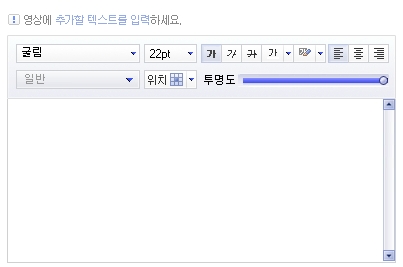
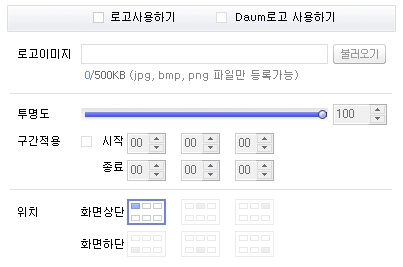
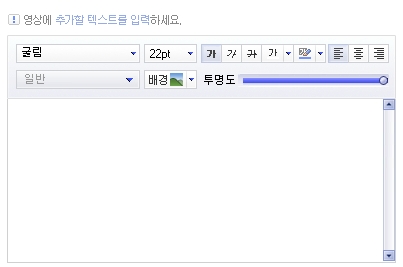
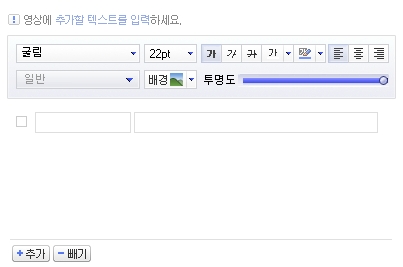
다음팟인코더 동영상 편집기능에서 활용할 수 있는 옵션들입니다. 텍스트를 부분부분 쉽게 추가할 수 있게 돼있습니다. 또한 오프닝과 엔딩 부분에 텍스트나 사진등을 원하는대로 넣게 되어있고, 로고를 추가하여 영상 재생내내 본인을 상징하는 마크등을 원하는 위치에 넣을 수 있습니다.

자매품 다음팟플레이어 다운로드

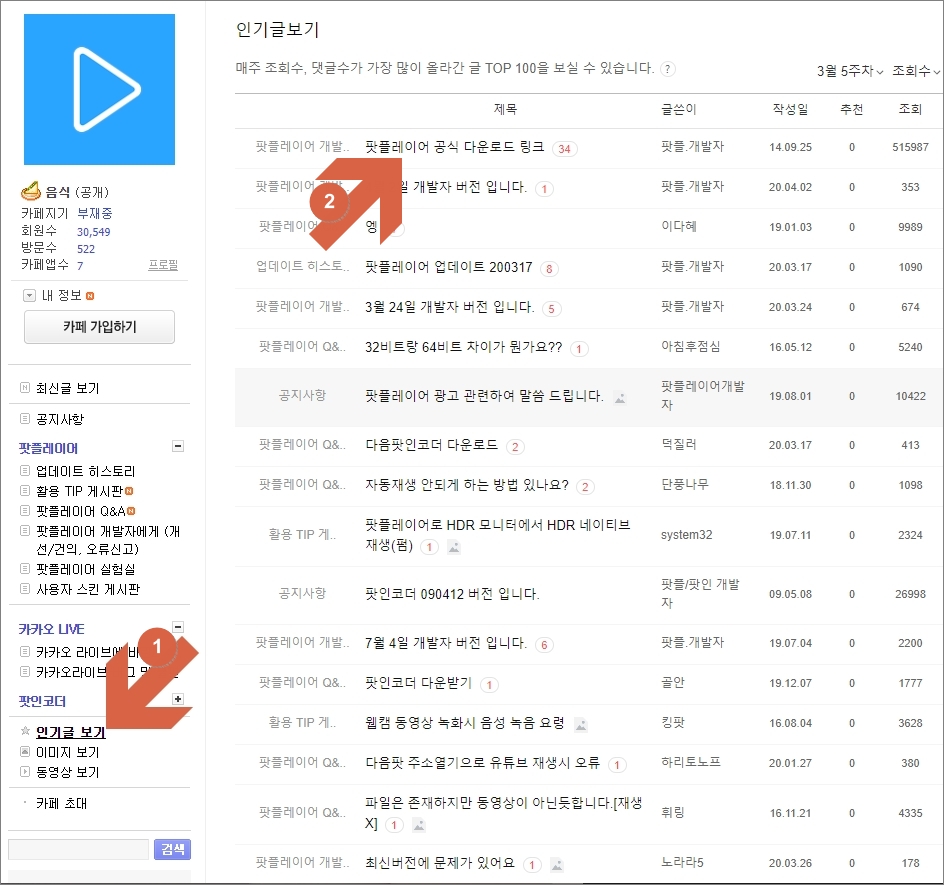
마지막으로 다음팟인코더와 함께 인기 있던 다음팟플레이어를 다운로드하는 방법도 간단하게 소개합니다. 위에서 링크를 제공한 카페에서 왼쪽 메뉴 중 인기글 보기를 클릭합니다. 그리고 나오는 오른쪽 화면에서 맨 위에 팟플레이어 공식 다운로드 링크를 클릭하면 32비트와 64비트용 중에서 선택 다운로드 가능합니다. 본인의 윈도즈 버전에 맞게 다운로드해서 최적의 성능으로 활용하세요

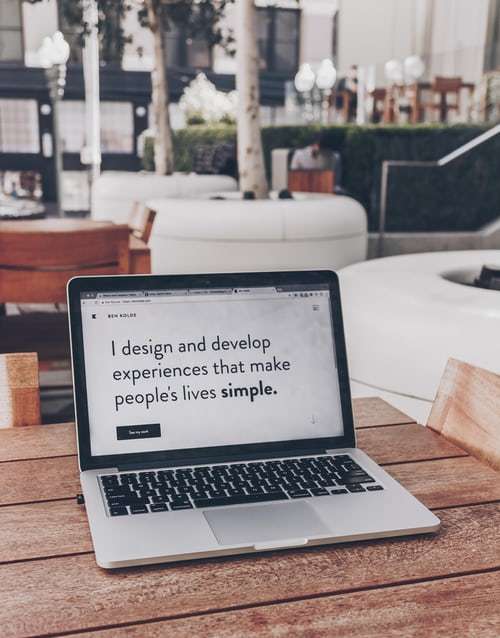

다음팟인코더같은 가볍고 사용자 친화적인 툴로 파일을 수정하고 동영상을 편집하는등 기초적인 기능들을 익히면서, 자신의 재능을 발견하여 좀 더 고급적인 기능들로 다가설 수 있습니다. 모든 것들에겐 단계가 있다고합니다. 기본기가 탄탄한 팟인코더와 함께 IT기술에 한걸음 더 다가서길 바래요